ในกรณีที่เราต้องการกรอกข้อมูลแบบลำดับตัวเลข เราสามารถใช้ความสามารถของ Excel ช่วยเติมข้อมูลแบบลำดับให้เราโดยอัตโนมัติได้ เช่น ต้องการกรอกข้อมูลเป็นตัวเลข 1 ถึง 100 แทนที่เราจะมากรอกเองทีละช่อง เราก็สามารถให้ Excel กรอกให้อัตโนมัติได้ โดยมีวิธีดังนี้
- กรอกข้อมูลเริ่มต้นในเซลล์แรกก่อน
- กรอกข้อมูลลำดับที่ 2 ในช่องถัดไป
- คลิกเลือกเซลล์ที่ 1 และ 2 ที่ได้กรอกข้อมูลไปแล้ว
- จะมีกรอกบสีเขียวปรากฏรอบเซลล์ที่เลือก
- นำเมาส์ไปชี้ที่มุมขวาด้านล่างของกรอบดังกล่าวจนเมาส์กลายเป็นเครื่องหมาย +

- คลิกลากลงด้านล่างจนกว่าจะได้ข้อมูลตามที่ต้องการแล้วค่อยปล่อยเมาส์ (ที่จริงปล่อยก่อนแล้วค่อยทำต่อก็ได้)
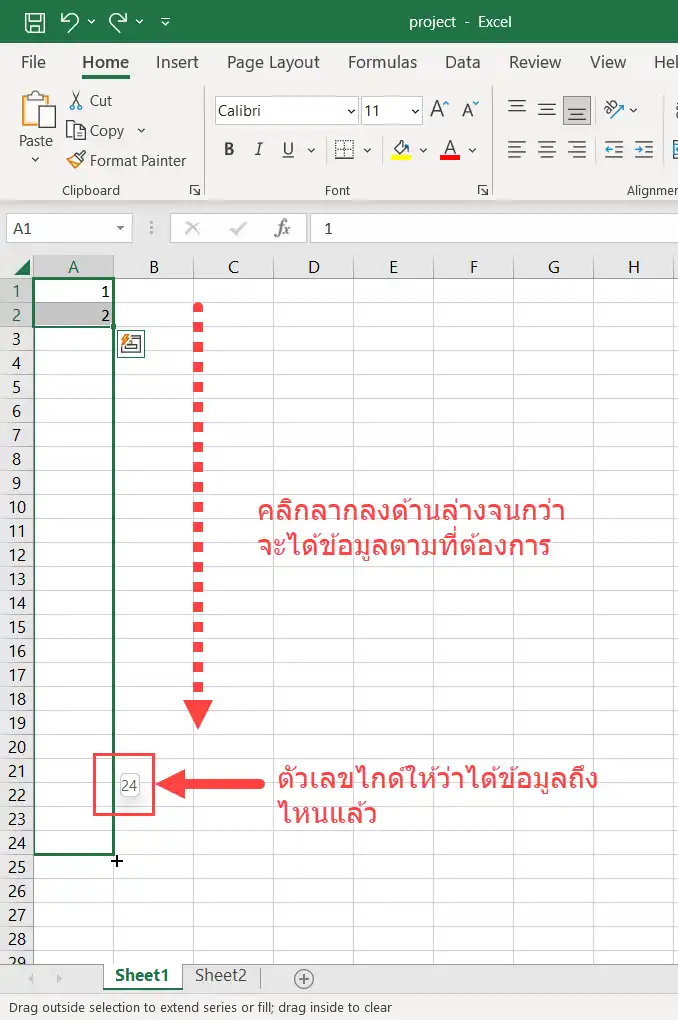
เราก็จะได้ข้อมูลที่เป็นลำดับตัวเลขตามที่ต้องการอย่างรวดเร็ว
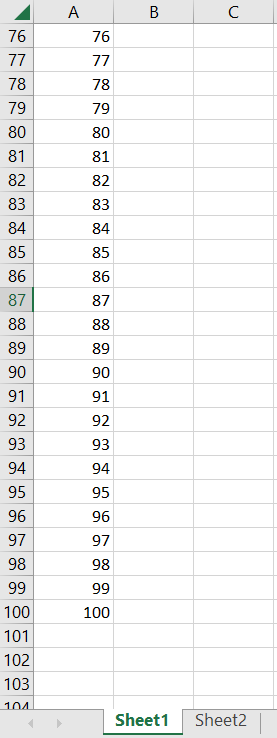
ทั้งนี้ข้อมูลตัวเลขที่ได้จะมีการเพิ่มขึ้นตามสเต็ปตามตัวเลขในเซลล์ที่ 1 และ 2 ตามที่เรากรอก
ในตัวอย่างเรากรอกเป็น 1 และ 2 ตามลำดับ เมื่อเราให้ Excel กรอกข้อมูลอัตโนมัติให้ เราก็จะได้ตัวเลขที่เพิ่มขึ้นทีละ 1 (เพราะ 1 กับ 2 ต่างกันอยู่ 1 ค่านั่นเอง)
แต่ถ้าเราอยากได้ข้อมูลที่แตกต่างไปจากนี้ เช่น เพิ่มขึ้นทีละ 10 ก็สามารถทำได้ โดยกรอกข้อมูลในเซลล์ที่ 1 และ 2 ให้ต่างกัน 10 ค่า เช่น
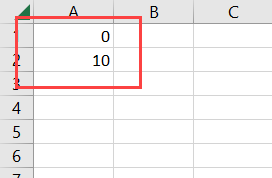
จากตัวอย่าง เซลล์แรกเรากรอก 0 เซลล์ที่ 2 กรอก 10 ถ้าให้ Excel กรอกข้อมูลให้ ก็จะเพิ่มขึ้นทีละ 10 เป็น 20, 30 ไปเรื่อย ๆ
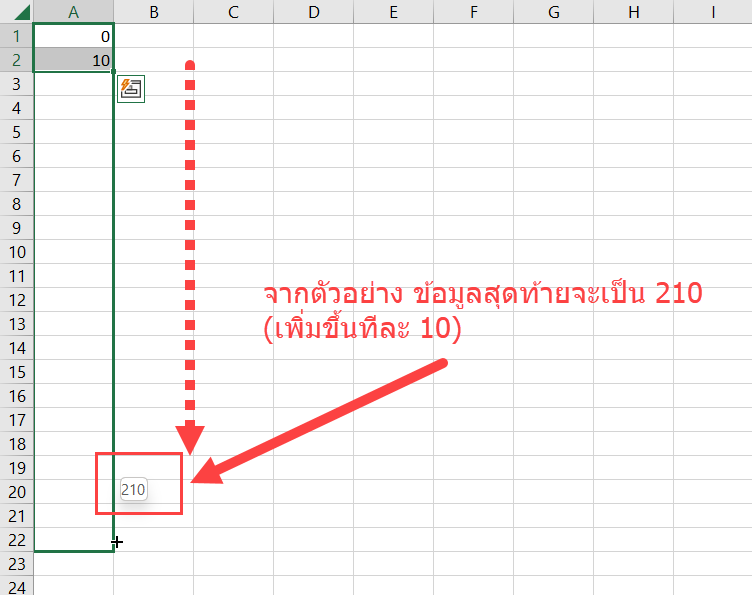
และไม่ใช่ว่าเราจะต้องเติมข้อมูลลงด้านล่างเท่านั้น ถ้าต้องการเติมข้อมูลไปทางขวาก็ทำได้เช่นกัน โดยวิธีทำก็ทำเหมือนกันกับที่กล่าวไปข้างต้นนั่นเอง เพียงแต่เปลี่ยนวิธีเป็นเติมข้อความไปทางขวาเท่านั้น
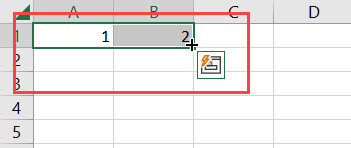
จากตัวอย่าง เราจะเติมข้อความตัวเลขไปทางขวา

ก็จะได้ข้อมูลตัวเลขที่เรียงจากซ้ายไปขวาตามที่ต้องการ

เติมข้อมูลแบบข้อความและตัวเลขอัตโนมัติ
ไม่ใช่ว่าจะทำได้เฉพาะกับข้อมูลที่เป็นตัวเลขล้วน ๆ เท่านั้น ข้อมูลที่มีตัวอักษรปนอยู่ด้วย Excel ก็สามารถกรอกเป็นแบบลำดับให้เราได้เช่นเดียวกัน ในรูปแบบ ตัวอักษร + ตัวเลข หรือ ตัวเลข + ตัวอักษร ดังตัวอย่าง
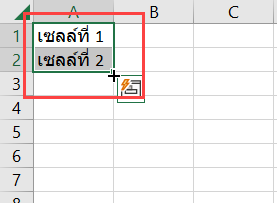
จากข้อมูลตัวอย่าง เราก็สามารถให้ Excel กรอกข้อมูลอัตโนมัติให้เราได้เช่นเดียวกัน
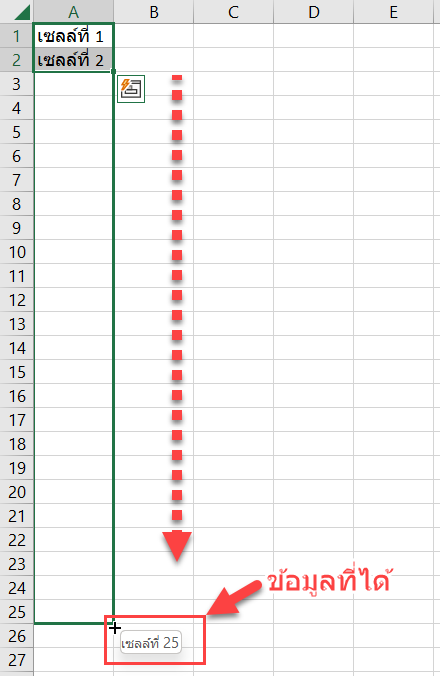
ผลลัพธ์
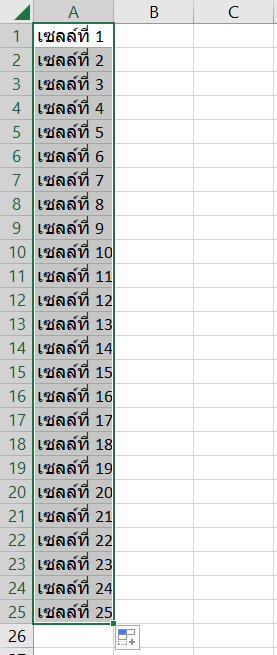
ตัวเลือกการเติมข้อมูล
เมื่อเราทำการคลิกลากเพื่อเติมข้อมูลตามวิธีด้านบนแล้ว หลังจากปล่อยเมาส์จะมีกรอบสี่เหลี่ยมเล็ก ๆ ปรากฏขึ้นมาที่มุมขวาด้านล่างของเซลล์สุดท้ายที่ถูกเติมข้อมูล
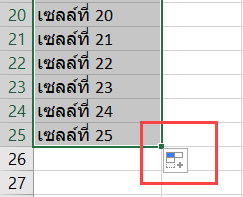
ถ้านำเมาส์ไปคลิกจะมีตัวเลือกสำหรับการเติมข้อความปรากฏขึ้นมาใหเราเลือก ดังนี้
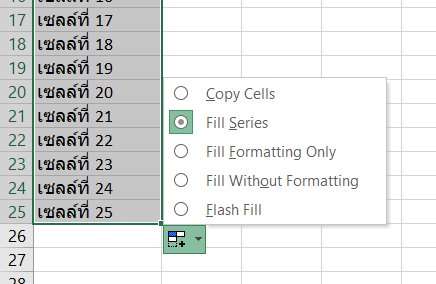
- Copy Cells คัดลอกเนื้อหาในเซลล์แรกมาเติม
- Fill Series เป็นการเติมชุดข้อมูลแบบต่อเนื่อง (ถ้าข้อมูลเป็นข้อมูลต่อเนื่อง เช่น ตัวเลข หรือ วันที่ จะเป็นการเติมแบบนี้เป็นค่าเริ่มต้น)
- Fill Formatting Only คัดลอกเฉพาะรูปแบบของเซลล์ต้นทางมา เช่น สีตัวอักษร เป็นต้น ไม่มีการคัดลอกข้อมูลมา
- Fill Without Formatting คัดลอกเฉพาะข้อมูลมาเติม ไม่เอารูปแบบเซลล์มาด้วย
- Flash Fill เติมรายการข้อมูลต่อเนื่องแบบรวดเร็ว










